![]() Drücken Sie [Home] (
Drücken Sie [Home] (![]() ) unten in der Mitte des Bildschirms.
) unten in der Mitte des Bildschirms.
![]() Drücken Sie das Symbol [Scanner (klassisch)].
Drücken Sie das Symbol [Scanner (klassisch)].
![]() Legen Sie eine SD-Karte oder ein USB-Speichergerät in den Mediensteckplatz am Bedienfeld des Geräts ein.
Legen Sie eine SD-Karte oder ein USB-Speichergerät in den Mediensteckplatz am Bedienfeld des Geräts ein.
Zu Einzelheiten zum Einstecken einer SD-Karte oder eines USB-Spechergeräts in den Mediensteckplatz siehe Handbuch Erste Schritte.
![]() Stellen Sie sicher, dass keine der vorherigen Einstellungen erhalten bleibt.
Stellen Sie sicher, dass keine der vorherigen Einstellungen erhalten bleibt.
Sollte noch eine der vorherigen Einstellungen erhalten geblieben sein, drücken Sie [Zurücksetz.].
![]() Vorlagen einlegen.
Vorlagen einlegen.
![]() Drücken Sie auf [Datei speichern].
Drücken Sie auf [Datei speichern].
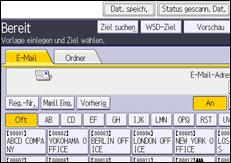
![]() Drücken Sie [Im Speichergerät speichern].
Drücken Sie [Im Speichergerät speichern].
![]() Drücken Sie auf [OK].
Drücken Sie auf [OK].
![]() Geben Sie, falls notwendig, die Scaneinstellungen entsprechend der zu scannenden Vorlage an.
Geben Sie, falls notwendig, die Scaneinstellungen entsprechend der zu scannenden Vorlage an.
Beispiel: Das Dokument im Farb-/Duplexmodus scannen und als PDF-Datei speichern.
Drücken Sie [Scaneinstell.], drücken Sie [Vollfarbe: Text / Foto] in der Registerkarte [Vorlagenart] und drücken Sie anschließend [OK].
Drücken Sie [Vorlageneinzugstyp], drücken Sie [2-seit. Vorl.] und drücken Sie anschließend [OK].
Drücken Sie [Dateiname / -typ senden], [PDF] und dann [OK].
Weitere Informationen zu anderen Einstellungen finden Sie im jeweiligen Abschnitt.
![]() Drücken Sie auf [Start].
Drücken Sie auf [Start].
Wenn Sie Stapel scannen, legen Sie die jeweiligen Vorlagen ein, nachdem die Scandateien verschickt wurden.
Wenn der Schreibvorgang beendet ist, erscheint eine Bestätigung.
![]() Drücken Sie [Verlassen].
Drücken Sie [Verlassen].
![]() Entfernen Sie das Speichergerät aus dem Mediensteckplatz.
Entfernen Sie das Speichergerät aus dem Mediensteckplatz.
Entfernen Sie die Medien erst vom Mediensteckplatz, wenn die Daten vollständig geschrieben wurden. Andernfalls werden die Daten beschädigt.
![]()
Die für die Speicherung von Dateien auf USB-Speichersticks benötigte Zeit variiert in Abhängigkeit von den Gerätespezifikationen.
Die Dokumente, die auf dem Speichergerät gespeichert sind, werden in der Liste der gespeicherten Dateien angezeigt.
Die auf dem Speichergerät gespeicherten Dokumente können über das Bedienfeld des Geräts gedruckt werden. Einzelheiten dazu finden Sie im Handbuch Drucken.
Die auf dem Speichergerät gespeicherten Dateien können nicht über das Bedienfeld des Geräts gesendet werden.
Je nach Sicherheitseinstellungen wird [Im Speichergerät speichern] eventuell nicht angezeigt. Nähere Einzelheiten finden Sie in der Sicherheitsanleitung.
Sie können nicht angeben, wo die Daten gespeichert werden. Dateien werden im Stammverzeichnis des Speichergeräts gespeichert.
Wenn das Speichergerät partitioniert ist, werden Dateien auf der ersten Partition gespeichert.
Sie können Dateiinformationen, z. B.[Anwendername], [Dateiname] und [Passwort], nicht ändern.
Der freie Platz auf dem Speichergerät wird angezeigt. Wenn der freie Platz 10 GB übersteigt, wird "9999,99 MB" angezeigt.
Um das Schreiben abzubrechen, drücken Sie [Stopp]. Wenn der Schreibvorgang während des Schreibens von Dateien annulliert wird, werden alle teilweise geschriebenen Dateien gelöscht. Nur vollständig geschriebene Dateien werden auf dem Speichergerät gespeichert.
